Create successful ePaper yourself
Turn your PDF publications into a flip-book with our unique Google optimized e-Paper software.
35MM FILM AND SLIDE SCANNER<br />
QUICKSTART GUIDE<br />
ENGLISH ( 1 – 6 )<br />
GUÍA DE INICIO RÁPIDO<br />
ESPAÑOL ( 7 – 12 )<br />
GUIDE D’UTILISAT<strong>ION</strong> SIMPLIFIÉ<br />
FRANÇAIS ( 13 – 18 )<br />
GUIDA RAPIDA<br />
ITALIANO ( 19 – 24 )<br />
KURZANLEITUNG<br />
DEUTSCH ( 25 – 30 )<br />
SNELSTARTGIDS<br />
NEDERLANDS ( 31 – 36 )
BOX CONTENTS:<br />
FILM2SD<br />
Negative Film Holder<br />
Slide Film Holder<br />
Roll Film Holder<br />
USB Cable<br />
TV Output Cable<br />
1GB SD Card<br />
Power Adapter<br />
Cleaning Brush<br />
User Manual<br />
Safety Information & Warranty<br />
Booklet<br />
OVERVIEW<br />
1. Power Button<br />
2. Power LED<br />
3. OK Button<br />
4. Up / Mirror Button<br />
5. Down / Flip Button<br />
6. Display<br />
7. Film Holder Slot<br />
8. SD Card Slot<br />
9. USB Port<br />
10. TV Output<br />
MAINTENANCE & CARE<br />
Periodically clean FILM2SD’s glass surface with a dry<br />
cotton swab to ensure it produces a clear image<br />
during operation.<br />
Use <strong>the</strong> included cleaning brush to remove dust from<br />
FILM2SD’s backlight.<br />
We recommend cleaning your film (and FILM2SD’s<br />
trays) before inserting it into <strong>the</strong> scanner so dust or<br />
dirt does not mar <strong>the</strong> image. If you do not have <strong>the</strong><br />
materials to do this properly, consult a professional<br />
film store.<br />
10<br />
Note: Insert your SD card with <strong>the</strong> label facing down into <strong>the</strong> SD CARD SLOT. To eject your<br />
SD card from <strong>the</strong> SD CARD SLOT, push it in first, <strong>the</strong>n pull it out of <strong>the</strong> slot.<br />
Note: To view your images on your TV instead of FILM2SD's DISPLAY, connect FILM2SD's TV<br />
OUTPUT to your TV's video input with <strong>the</strong> included TV output cable.<br />
1<br />
5<br />
9<br />
4<br />
1<br />
8<br />
6<br />
3<br />
2<br />
7
PLACING SLIDES & NEGATIVES IN THE HOLDERS<br />
1. Open <strong>the</strong> film holder<br />
by lifting <strong>the</strong> tab on<br />
<strong>the</strong> bottom.<br />
2. Insert <strong>the</strong> slide(s) into<br />
<strong>the</strong> slide slot(s) or lay<br />
<strong>the</strong> negative over <strong>the</strong><br />
negative slot.<br />
3. Close <strong>the</strong> film holder.<br />
Be sure <strong>the</strong> latch and<br />
sides of <strong>the</strong> holder are<br />
securely in place.<br />
Only push <strong>the</strong> holder<br />
through <strong>the</strong> FILM<br />
HOLDER SLOT in <strong>the</strong><br />
direction of <strong>the</strong> arrow (from right to left).*<br />
Slides Negatives Negatives (Roll)<br />
* To change move to <strong>the</strong> next picture when using <strong>the</strong> Roll Film Holder, slide <strong>the</strong> film itself<br />
through <strong>the</strong> holder (while <strong>the</strong> holder is inserted in FILM2SD's FILM HOLDER SLOT).<br />
Note: If <strong>the</strong> image is scanned upside down or mirrored, you can also correct this by using <strong>the</strong><br />
FLIP or MIRROR buttons later.<br />
Tip: To avoid laying a negative in <strong>the</strong> wrong direction (which will produce a mirror image), be<br />
sure you can correctly read <strong>the</strong> serial numbers at <strong>the</strong> top of <strong>the</strong> negative when placing it in <strong>the</strong><br />
holder.<br />
2
QUICKSTART<br />
1. Connect FILM2SD to your computer’s USB port or to a power outlet with <strong>the</strong> included<br />
power adapter.<br />
2. Turn on <strong>the</strong> FILM2SD with <strong>the</strong> POWER button.<br />
3. Place your slide(s) or negative into <strong>the</strong> appropriate holder. Be sure <strong>the</strong> latch and sides of<br />
<strong>the</strong> holder are securely in place.<br />
4. Insert <strong>the</strong> holder into <strong>the</strong> FILM HOLDER SLOT. Only push <strong>the</strong> holder through <strong>the</strong> FILM<br />
HOLDER SLOT in <strong>the</strong> direction of <strong>the</strong> arrow (from right to left).<br />
5. Insert your SD card with <strong>the</strong> label facing down into <strong>the</strong> SD CARD SLOT. When you save<br />
your scanned images, <strong>the</strong>y will be stored on <strong>the</strong> SD card.<br />
6. Capture your image by pressing <strong>the</strong> OK button.<br />
7. Press <strong>the</strong> OK button again to save <strong>the</strong> image.<br />
8. Turn off FILM2SD before removing your SD card (o<strong>the</strong>rwise its contents may be lost). To<br />
eject your SD card from <strong>the</strong> SD CARD SLOT, push it in first, <strong>the</strong>n pull it out of <strong>the</strong> slot.<br />
Now you can insert it into an SD-compatible device, such as a digital picture frame,<br />
computer or television, to view your pictures.<br />
If you want to transfer your image(s) directly to your computer from FILM2SD, connect<br />
FILM2SD to your computer with <strong>the</strong> included USB cable and select <strong>the</strong> USB icon (USB<br />
Mode) from <strong>the</strong> Main Menu to establish <strong>the</strong> connection. FILM2SD will appear as a<br />
removable device in "My Computer" (Windows) or on your Desktop (Mac). Once <strong>the</strong><br />
connection has been established, you can copy <strong>the</strong> images to your computer by dragging<br />
<strong>the</strong> image <strong>file</strong>s to your hard drive.<br />
Note: While FILM2SD is in USB Mode, you will not be able to scan o<strong>the</strong>r pictures. To<br />
enable scanning again, turn off FILM2SD, <strong>the</strong>n turn it on again and enter Capture Mode.<br />
Note: To view your images on your TV instead of FILM2SD's DISPLAY, connect<br />
FILM2SD's TV OUTPUT to your TV's video input with <strong>the</strong> included TV output cable.<br />
3
OPERAT<strong>ION</strong> & FEATURES<br />
When viewing any menus with multiple options, you can use <strong>the</strong> UP / MIRROR and DOWN /<br />
FLIP buttons to move through <strong>the</strong>m and press <strong>the</strong> OK button to select one.<br />
MAIN MENU<br />
1. Capture Mode: Allows you to capture images.<br />
2.<br />
FILM2SD will enter Capture Mode automatically if no<br />
buttons are pressed for five seconds.<br />
Playback Mode: Allows you to view your images.<br />
1<br />
2<br />
3. Film Type: Select <strong>the</strong> kind of film you are using.<br />
3<br />
4. USB Mode: Allows you to transfer your images to a<br />
connected computer via USB. Once your images<br />
are on your computer, you can view and edit <strong>the</strong>m as<br />
you wish.<br />
4<br />
If <strong>the</strong>re is no SD card in <strong>the</strong> SD Card Slot, a “?” icon will appear on <strong>the</strong> screen.<br />
Capture Mode<br />
When in Capture Mode, a red indicator in <strong>the</strong> upper left-hand corner will indicate FILM2SD is<br />
viewing <strong>the</strong> image in <strong>the</strong> film holder. Press OK to capture <strong>the</strong> image.<br />
Once an image is captured, you will see <strong>the</strong> following<br />
menu options:<br />
1.<br />
2.<br />
Save: Saves <strong>the</strong> captured image.<br />
Rotate Right: Rotates <strong>the</strong> image clockwise by<br />
1<br />
90°.<br />
2<br />
3. Rotate Left: Rotates <strong>the</strong> image<br />
counterclockwise by 90°.<br />
3<br />
4. Cancel: Cancels editing without saving <strong>the</strong><br />
image to <strong>the</strong> SD card.<br />
4 5<br />
5. Home: Returns to <strong>the</strong> Main Menu.<br />
After selecting Save or Cancel, you can move <strong>the</strong> film holder to <strong>the</strong> next image you want to<br />
capture. Once <strong>the</strong> SD card is full, a “FULL” icon will appear on <strong>the</strong> screen. Ei<strong>the</strong>r transfer <strong>the</strong><br />
contents of <strong>the</strong> SD card to your computer or insert an SD card with available memory.<br />
4
Playback / Edit Mode<br />
When you enter Playback/Edit Mode, your captured images will be displayed in a slideshow,<br />
allowing you to preview and/or edit <strong>the</strong>m. To stop <strong>the</strong> slideshow, press <strong>the</strong> OK button.<br />
With <strong>the</strong> slideshow stopped, you can use <strong>the</strong> UP / MIRROR and DOWN / FLIP buttons to move<br />
through your saved images one by one. Press <strong>the</strong> OK button to select one to edit.<br />
In Playback/Edit Mode, you will see <strong>the</strong> following menu<br />
options.<br />
1. Rotate Right: Rotates <strong>the</strong> image clockwise by<br />
90°.<br />
1 5<br />
2. Rotate Left: Rotates <strong>the</strong> image<br />
2 6<br />
3.<br />
counterclockwise by 90°.<br />
Mirror: Flips <strong>the</strong> image left to right.<br />
3 7<br />
4. Flip: Flips <strong>the</strong> image upside-down.<br />
4 8<br />
5. Exit: Returns to <strong>the</strong> slideshow.<br />
6. Delete: Deletes <strong>the</strong> image from <strong>the</strong> SD card.<br />
7. Save: Saves <strong>the</strong> captured image.<br />
8. Home: Returns to <strong>the</strong> Main Menu.<br />
If <strong>the</strong>re are no images saved to <strong>the</strong> SD card while in Playback Mode, a “?” icon will appear on<br />
<strong>the</strong> screen.<br />
5
Film Type<br />
Here, select <strong>the</strong> type of film you have placed in <strong>the</strong> film<br />
holder.<br />
1. Color Negative<br />
2. Slide<br />
3. Black & White Negative<br />
USB Mode<br />
USB Mode allows you to transfer images from your SD card directly to your computer.<br />
While in USB Mode, FILM2SD becomes an SD card reader for your computer. To enter<br />
USB mode, connect FILM2SD to your computer’s USB port with <strong>the</strong> included USB cable. Then,<br />
select <strong>the</strong> USB icon from FILM2SD’s Main Menu. A USB symbol should appear on <strong>the</strong><br />
DISPLAY, signifying that <strong>the</strong> connection has been established. FILM2SD will appear as a<br />
removeable device in "My Computer" (Windows) or on your Desktop (Mac).<br />
Note: While FILM2SD is in USB Mode, you will not be able to scan o<strong>the</strong>r pictures. To enable<br />
scanning again, turn off FILM2SD, <strong>the</strong>n turn it on again and enter Capture Mode.<br />
6<br />
1<br />
2<br />
3
CONTENIDO DE LA CAJA<br />
Film 2 SD<br />
Soporte de diapositivas<br />
Soporte de negativos<br />
Soporte de negativos (rollo)<br />
Cable USB<br />
Cable de salida para TV<br />
Tarjeta SD de 1 GB<br />
Adaptador de alimentación<br />
Cepillo de limpieza<br />
Manual del usuario<br />
Folleto de información sobre la<br />
seguridad y la garantía<br />
DESCRIPCIÓN GENERAL<br />
1. Botón de alimentación<br />
2.<br />
3.<br />
LED de encendido<br />
Botón Aceptar<br />
4. Botón Arriba / Espejo<br />
5. Botón Abajo / Invertir<br />
6. Pantalla<br />
7. Ranura para soporte de la película<br />
8. Ranura para tarjeta SD<br />
9. Puerto USB<br />
10. Salida para TV<br />
MANTENIMIENTO Y CUIDADO<br />
Limpie periódicamente la superficie de vidrio del<br />
FILM2SD con un hisopo de algodón seco para<br />
asegurar que produzca una imagen clara durante el<br />
funcionamiento.<br />
Use el cepillo de limpieza incluido para limpiar el<br />
polvo de la luz de retroiluminación del FILM2SD.<br />
Recomendamos que limpie su película (y las<br />
bandejas del FILM2SD) antes de insertarlas en el<br />
escáner, de modo que el polvo o la suciedad no<br />
arruinen la imagen. Si no cuenta con los materiales<br />
para hacerlo correctamente, consulte en una tienda<br />
profesional de fotografía.<br />
Nota: Inserte su tarjeta SD con el rótulo mirando hacia abajo en la RANURA PARA LA TARJETA SD. Para<br />
expulsar su tarjeta SD desde la RANURA PARA LA TARJETA SD, presiónela primero hacia adentro y luego<br />
extráigala de la ranura.<br />
Nota: Para ver sus imágenes en su televisor en lugar de la PANTALLA de FILM2SD, conecte la SALIDA PARA<br />
TV de FILM2SD a la entrada de video de su televisor, con el cable de salida para TV incluido.<br />
7<br />
5<br />
9<br />
4<br />
1<br />
8<br />
6<br />
10<br />
3<br />
2<br />
7
CÓMO COLOCAR LAS DIAPOSITIVAS Y LOS NEGATIVOS EN LOS<br />
SOPORTES<br />
1. Abra el soporte de la<br />
película levantando la<br />
lengüeta de la parte<br />
inferior.<br />
2. Deslice la o las<br />
diapositivas en las<br />
ranuras para las<br />
mismas o extienda el<br />
negativo sobre la<br />
ranura para negativos.<br />
Diapositivas Negativos Negativos (Rollo)<br />
3. Cierre el soporte de la<br />
película. Asegúrese de<br />
que la traba y los<br />
costados del soporte<br />
estén colocados<br />
firmemente en su sitio.<br />
Presione únicamente el<br />
soporte a través de la<br />
RANURA PARA EL SOPORTE DE PELÍCULA en la dirección de la flecha (de derecha a izquierda).*<br />
* Para cambiar a la siguiente imagen cuando usa el soporte para película (rollo), deslice la película<br />
propiamente dicha a través del soporte (mientras el soporte está insertado en la RANURA PARA SOPORTE<br />
DE PELÍCULA de FILM2SD).<br />
Nota: Si la imagen se escanea en forma invertida o espejada, puede corregirlo usando los botones FLIP<br />
(Invertir) o MIRROR (Espejo) más adelante.<br />
Consejo: Para evitar colocar el negativo en sentido incorrecto (lo que produciría una imagen espejada),<br />
asegúrese de que pueda leer correctamente los números de serie de la parte superior del mismo cuando lo<br />
coloca en el soporte.<br />
8
INICIO RÁPIDO<br />
1. Conecte el FILM2SD al puerto USB de su computadora o a un tomacorriente con el<br />
adaptador de alimentación incluido.<br />
2. Encienda el FILM2SD con el botón POWER (Encendido).<br />
3. Coloque la o las diapositivas o el negativo en el soporte apropiado. Asegúrese de que la<br />
traba y los costados del soporte estén colocados firmemente en su sitio.<br />
4. Inserte el soporte en la RANURA PARA SOPORTE DE LA PELÍCULA. Presione<br />
únicamente el soporte a través de la RANURA PARA EL SOPORTE DE PELÍCULA en la<br />
dirección de la flecha (de derecha a izquierda).<br />
5. Inserte la tarjeta SD en la RANURA PARA TARJETA SD. Inserte su tarjeta SD con el<br />
rótulo mirando hacia abajo en la RANURA PARA LA TARJETA SD. Cuando guarde sus<br />
imágenes escaneadas, se almacenarán en la tarjeta SD.<br />
6. Capture la imagen pulsando el botón OK (Aceptar).<br />
7. Pulse nuevamente este botón para guardar la imagen.<br />
8. Apague el FILM2SD antes de retirar su tarjeta SD (de lo contrario, puede perderse su<br />
contenido). Para expulsar su tarjeta SD desde la RANURA PARA LA TARJETA SD,<br />
presiónela primero hacia adentro y luego extráigala de la ranura. Ahora puede insertarla<br />
en un dispositivo compatible con SD, como un marco de imágenes digitales,<br />
computadora o televisión, para ver sus fotografías o imágenes.<br />
Si desea transferir sus imágenes directamente a su computadora desde el FILM2SD,<br />
conecte el FILM2SD a la computadora con el cable USB incluido y seleccione el icono de<br />
USB (Modo USB) en el Menú principal para establecer la conexión. FILM2SD aparece<br />
como dispositivo removible en "My Computer" (Mi PC) (Windows) o en el escritorio (Mac).<br />
Una vez establecida la conexión, puede copiar las imágenes a su computadora<br />
arrastrándolas al disco duro de la misma.<br />
Nota: Mientras el FILM2SD está en modo USB, no puede escanear otras fotografías.<br />
Para volver a habilitar el escaneo, apague el FILM2SD, enciéndalo nuevamente y entre al<br />
modo de captura.<br />
Nota: Para ver sus imágenes en su televisor en lugar de la PANTALLA de FILM2SD,<br />
conecte la SALIDA PARA TV de FILM2SD a la entrada de video de su televisor, con el<br />
cable de salida para TV incluido.<br />
9
FUNC<strong>ION</strong>AMIENTO Y CARACTERÍSTICAS<br />
Cuando vea menús con varias opciones, puede usar los botones UP / MIRROR (Arriba /<br />
Espejo) y DOWN / FLIP (Abajo / Invertir) para recorrerlas y pulse el botón OK (Aceptar) para<br />
seleccionar una.<br />
MAIN MENU (Menú principal)<br />
1. Capture Mode (Modo de captura): Permite capturar<br />
imágenes. FILM2SD entra automáticamente al<br />
1<br />
modo de captura si no se pulsa ningún botón<br />
durante cinco segundos.<br />
2<br />
2. Playback Mode (Modo de reproducción): Permite<br />
ver las imágenes.<br />
3<br />
3. Film Type (Tipo de película): Para seleccionar el<br />
tipo de película que va a usar.<br />
4<br />
4. USB Mode (Modo USB): Permite transferir sus<br />
imágenes a una computadora conectada vía USB. Una vez que sus imágenes estén en<br />
la computadora, puede verlas y editarlas como desee.<br />
Si no hay una tarjeta SD conectada en la ranura para dicha tarjeta, aparece en la pantalla un<br />
icono “?”.<br />
Modo de Captura<br />
En modo de captura, un indicador rojo de la esquina superior izquierda indica que el FILM2SD<br />
está viendo la imagen colocada en el soporte para la película. Pulse OK para capturar la<br />
imagen.<br />
Una vez capturada una imagen, vera las siguientes<br />
opciones del menú:<br />
1. Save (Guardar): Permite guardar la imagen<br />
capturada.<br />
2. Rotate Right (Girar a la derecha): Gira la<br />
imagen 90° en sentido horario.<br />
3. Rotate Left (Girar a la izquierda): Gira la<br />
imagen 90° en sentido antihorario.<br />
10<br />
1<br />
2<br />
3<br />
4 5
4. Cancel (Cancelar): Cancela la edición sin guardar la imagen en la tarjeta SD.<br />
5. Home (Inicio): Permite volver al menú principal.<br />
Después de seleccionar Save o Cancel, puede mover el soporte para la película a la imagen<br />
siguiente que desea capturar. Una vez que la tarjeta SD se llena, aparece el icono “FULL”<br />
(Lleno) en la pantalla. Transfiera el contenido de la tarjeta SD a la computadora o inserte una<br />
tarjeta SD con memoria disponible.<br />
Modo de Reproducción y Edición<br />
Cuando se entra al modo Playback/Edit (Reproducción/Edición), sus imágenes capturadas<br />
aparecerán en modo de “show”, permitiéndole visualizarlas previamente y/o editarlas. Para<br />
detener la reproducción, pulse el botón OK.<br />
Una vez detenida la reproducción, puede usar los botones UP / MIRROR y DOWN / FLIP para<br />
recorrer las imágenes guardadas una por una. Pulse el botón OK para seleccionar la que<br />
desea editar.<br />
En modo Playback/Edit, verá las siguientes opciones de<br />
menú.<br />
1. Rotate Right (Girar a la derecha): Gira la<br />
imagen 90° en sentido horario.<br />
1 5<br />
2.<br />
3.<br />
Rotate Left (Girar a la izquierda): Gira la<br />
imagen 90° en sentido antihorario.<br />
Mirror (Espejo): Invierte la imagen de<br />
izquierda a derecha.<br />
2<br />
3<br />
4<br />
6<br />
7<br />
8<br />
4.<br />
5.<br />
6.<br />
Flip (Invertir): Invierte la imagen de arriba<br />
abajo.<br />
Exit (Salir): Vuelve a la reproducción de diapositivas.<br />
Delete (Eliminar): Permite eliminar la imagen de la tarjeta SD.<br />
7. Save (Guardar): Permite guardar la imagen capturada.<br />
8. Home (Inicio): Permite volver al menú principal.<br />
Si no hay imágenes guardadas en la tarjeta SD mientras se está en modo de reproducción,<br />
aparece un icono “?” en la pantalla.<br />
11
Film Type (Tipo de película)<br />
Seleccione aquí el tipo de película que colocó en el<br />
soporte para la película.<br />
1. Color Negative (Negativo color)<br />
2. Slide (Diapositiva)<br />
3. Black & White Negative (Negativo blanco y<br />
negro)<br />
USB Mode (Modo USB)<br />
El modo USB le permite transferir imágenes desde la tarjeta SD directamente a su<br />
computadora. Cuando está en modo USB, el FILM2SD se convierte en un lector de<br />
tarjetas SD para su computadora. Para entrar al modo USB, conecte el FILM2SD al puerto<br />
USB de su computadora con el cable USB incluido. Luego, seleccione el icono de USB en el<br />
menú principal de FILM2SD. Debe aparecer un símbolo de USB en la PANTALLA, que<br />
significa que se estableció la conexión. FILM2SD aparece como dispositivo removible en "My<br />
Computer" (Mi PC) (Windows) o en el escritorio (Mac).<br />
Nota: Mientras el FILM2SD está en modo USB, no puede escanear otras fotografías. Para<br />
volver a habilitar el escaneo, apague el FILM2SD, enciéndalo nuevamente y entre al modo de<br />
captura.<br />
12<br />
1<br />
2<br />
3
CONTENU DE LA BOÎTE<br />
Film 2 SD<br />
Porte-diapositive<br />
Porte-négatif<br />
Porte-négatif (pellicule)<br />
Câble USB<br />
Câble de sortie téléviseur<br />
Carte mémoire flash de 1 Go<br />
Adaptateur CA<br />
Brosse de nettoyage<br />
Guide d’utilisation<br />
Consignes de sécurité et information<br />
concernant la garantie<br />
VUE D’ENSEMBLE<br />
1. Touche d'alimentation<br />
2. Témoin d'alimentation DEL<br />
3. Touche OK<br />
4. Touche Up/Mirror<br />
5. Touche Down/Flip<br />
6. Écran<br />
7. Film Holder Slot (Emplacement pour porte-film)<br />
8. SD Card Slot (Emplacement pour carte mémoire<br />
flash)<br />
9. Port USB<br />
10. Sortie téléviseur<br />
ENTRETIEN ET NETTOYAGE<br />
Nettoyez périodiquement la surface vitrée du<br />
FILM2SD avec un tampon sec afin de vous assurer<br />
qu'il produise une image nette durant l'utilisation.<br />
Utilisez la brosse incluse pour enlever la poussière<br />
du rétroéclairage du FILM2SD.<br />
Nous vous recommandons de nettoyer le film et les<br />
plateaux du FILM2SD avant de les insérer dans le<br />
numériseur afin que la poussière ou la saleté<br />
viennent gâter l’image. Si vous n’avez pas le matériel<br />
adéquat pour faire le nettoyage, consultez votre<br />
détaillant de produit professionnel.<br />
Remarque: Insérez une carte mémoire flash, étiquette vers le bas, dans la fente pour carte mémoire flash.<br />
Pour éjecter la carte mémoire, enfoncez-la d'abord, puis retirez-la de la fente.<br />
Remarque : Pour visionner les images sur votre téléviseur au lieu de sur l’écran du FILM2SD, raccordez la<br />
sortie téléviseur (TV OUTPUT) du FILM2SD à l’entrée vidéo de votre téléviseur à l’aide du câble de sortie<br />
téléviseur.<br />
13<br />
5<br />
9<br />
4<br />
1<br />
8<br />
6<br />
10<br />
3<br />
2<br />
7
COMMENT INSÉRER LES DIAPOSITIVES ET LES NÉGATIFS DANS<br />
LE PORTE-FILM<br />
1. Ouvrir le porte-film en<br />
levant l’onglet du<br />
dessous.<br />
2. Faites glisser les<br />
diapositives ou<br />
déposez les négatifs<br />
sur le porte-film.<br />
Dispositives Négatifs Négatifs (Pellicule)<br />
3. Refermez le portefilm.<br />
Assurez-vous<br />
que le fermoir et les<br />
côtés du porte-film<br />
sont bien fermés. Ne<br />
poussez le porte-film<br />
à travers l’ouverture<br />
pour porte-film que dans la direction de la flèche (de droite à gauche).*<br />
* Glissez la pellicule à travers le Porte-négatif (pellicule) (lorsque le porte-film est inséré dans la<br />
fente du FILM2SD) pour passer à l’image suivante lorsque vous utilisez le Porte-négatif<br />
(pellicule).<br />
Remarque : Si l’image est balayée à l’envers ou est inversée, vous pourrez la corriger dans<br />
une étape ultérieure à l’aide des touches FLIP ou MIRROR.<br />
Conseil : Afin d’éviter de placer le négatif dans la mauvaise direction (image inversée), vérifiez<br />
que vous pouvez lire correctement les numéros de série dans le haut du négatif.<br />
14
DÉMARRAGE<br />
1. Branchez le FILM2SD à un port USB de votre ordinateur ou à une prise d’alimentation<br />
murale à l’aide du câble d’alimentation inclus.<br />
2. Mettez le FILM2SD sous tension à l’aide de la touche d’alimentation.<br />
3. Placez vos diapositives ou négatifs dans le porte-film approprié. Assurez-vous que le<br />
fermoir et les côtés du porte-film sont bien fermés.<br />
4. Insérez le porte-film dans la fente FILM HOLDER SLOT. Ne poussez le porte-film à<br />
travers l’ouverture pour porte-film que dans la direction de la flèche (de droite à gauche).<br />
5. Insérez une carte mémoire flash dans la fente SD CARD SLOT. Insérez une carte<br />
mémoire flash, étiquette vers le bas, dans la fente pour carte mémoire flash. Lorsque<br />
vous sauvegardez les images balayées, elles se retrouvent sur la carte mémoire flash.<br />
6. Faites la capture de l’image en appuyant sur la touche OK.<br />
7. Appuyez de nouveau sur la touche OK afin de sauvegarder l’image.<br />
8. Avant de retirer la carte mémoire flash, mettez le FILM2SD hors tension, autrement le<br />
contenu de la carte pourrait être endommagé. Pour éjecter la carte mémoire, enfoncez-la<br />
d'abord, puis retirez-la de la fente. Vous pouvez maintenant l’insérer dans n’importe quel<br />
appareil compatible avec ce format, tel qu’un cadre photo numérique, un ordinateur ou un<br />
téléviseur afin de visionner vos photos.<br />
Si vous désirez transférer vos images directement du FILM2SD à votre ordinateur, utilisez<br />
le câble USB inclus pour brancher le FILM2SD à l’ordinateur, puis sélectionnez l’icône<br />
USB (USB Mode) à partir du menu principal afin d’établir la connexion. Le FILM2SD<br />
apparaît comme périphérique amovible sous « Poste de travail » (Windows) ou sur le<br />
bureau (Mac). Une fois la connexion établie, vous pourrez copier les images à votre<br />
ordinateur en glissant les fichiers image sur votre disque dur.<br />
Remarque : Lorsque le FILM2SD est en mode USB, vous ne pouvez pas numériser<br />
d’autres images. Afin de pouvoir numériser de nouveau, vous devez mettre le FILM2SD<br />
hors tension, puis le remettre sous tension et passer au mode Capture Mode.<br />
Remarque : Pour visionner les images sur votre téléviseur au lieu de sur l’écran du<br />
FILM2SD, raccordez la sortie téléviseur (TV OUTPUT) du FILM2SD à l’entrée vidéo de<br />
votre téléviseur à l’aide du câble de sortie téléviseur.<br />
15
CARACTÉRISTIQUES ET FONCT<strong>ION</strong>NEMENT<br />
Lors du visionnement d’un menu avec de multiples options, vous pouvez utiliser les touches<br />
UP/MIRROR et DOWN/FLIP afin de les parcourir, puis ensuite appuyer sur la touche OK pour<br />
en sélectionner une.<br />
MAIN PRINCIPAL<br />
1. Capture Mode: Permet de capturer les images. Le<br />
FILM2SD entre automatiquement en Capture Mode<br />
1<br />
lorsqu’aucune touche n’est enfoncée pour plus de<br />
cinq secondes.<br />
2<br />
2. Playback Mode: Permet de visionner les images.<br />
3<br />
3. Film Type: Permet de sélectionner le type de film<br />
utilisé.<br />
4<br />
4. USB Mode: Permet de transférer les images à un<br />
ordinateur branché via USB. Une fois que les images sont transférées sur votre<br />
ordinateur, vous pouvez les visionner et les modifier comme bon vous semble.<br />
S'il n’y a pas de carte mémoire flash dans l’emplacement, un « ? » apparait à l’écran.<br />
Menu Capture Mode<br />
Lorsque l’appareil est en mode capture, un indicateur rouge apparait dans le coin supérieur<br />
gauche indiquant que le FILM2SD visionne l’image dans le porte-film. Appuyez sur la touche<br />
OK afin de capturer l’image.<br />
Une fois l’image captée, les options suivantes s'affichent :<br />
1. Save : Permet de sauvegarder l’image.<br />
2. Rotate Right : Permet de pivoter l’image dans<br />
le sens horaire de 90°.<br />
3. Rotate Left : Permet de pivoter l’image dans<br />
le sens antihoraire de 90°.<br />
4. Cancel : Permet d’annuler les modifications<br />
sans sauvegarder l’image sur la carte mémoire<br />
flash.<br />
5. Home : Permet de retourner au menu principal.<br />
16<br />
1<br />
2<br />
3<br />
4 5
Après avoir sélectionné les options Save ou Cancel, vous pouvez déplacer le porte-film sur la<br />
prochaine image que vous désirez capturer.<br />
Lorsque la carte mémoire flash est remplie, une icône « FULL » apparait à l’écran. Vous<br />
pouvez soit transférer le contenu de la carte mémoire flash à votre ordinateur, soit insérer une<br />
autre carte avec de l'espace mémoire disponible.<br />
Menu Playback / Edit<br />
Lorsque l’appareil est en mode de lecture/modification, les images sont affichées dans un<br />
diaporama, vous permettant de le visionner et/ou de les modifier. Afin d'arrêter le diaporama,<br />
appuyez sur la touche OK.<br />
Lorsque le diaporama est arrêté, vous pouvez utiliser les touches UP/MIRROR et DOWN/FLIP<br />
afin de parcourir une à une les images sauvegardées. Appuyez sur la touche OK afin d’en<br />
sélectionner une à modifier.<br />
En mode Playback/Edit, les options suivantes s'affichent :<br />
1. Rotate Right : Permet de pivoter l’image de<br />
90°.<br />
1 5<br />
2. Rotate Left : Permet de pivoter l’image dans le<br />
sens antihoraire de 90°.<br />
2 6<br />
3. Mirror : Permet d’inverser l’image de gauche à<br />
droite.<br />
3 7<br />
4. Flip : Permet de mettre l’image à l’envers.<br />
4 8<br />
5. Exit : Permet de retourner en mode<br />
diaporama.<br />
6. Delete : Permet de supprimer l’image de la carte mémoire flash.<br />
7. Save : Permet de sauvegarder l’image capturée.<br />
8. Home : Permet de retourner au menu principal.<br />
Lorsqu’il n’y a pas d’image sauvegardée sur la carte en Playback Mode, un « ? » s’affiche à<br />
l’écran.<br />
17
Menu Film Type<br />
À partir de ce menu vous pouvez sélectionner le type de<br />
film que vous avez placé dans le porte-film.<br />
1. Color Negative (négatif couleur)<br />
2. Slide (diapositive)<br />
3. Black & White Negative (négatif noir et blanc)<br />
USB Mode<br />
Le mode USB vous permet de transférer les images sur une carte mémoire flash à un<br />
ordinateur branché via USB. EN mode USB, le FILM2SD devient un lecteur de cartes<br />
mémoire pour votre ordinateur. Pour passer au mode USB, utilisez le câble USB inclus pour<br />
brancher le FILM2SD au port USB d’un ordinateur. À partir du menu principal du FILM2SD,<br />
sélectionnez l’icône USB. Un symbole USB devrait s’afficher sur l’écran, indiquant que la<br />
connexion est établie. Le FILM2SD apparaît comme périphérique amovible sous « Poste de<br />
travail » (Windows) ou sur le bureau (Mac).<br />
Remarque : Lorsque le FILM2SD est en mode USB, vous ne pouvez pas numériser d’autres<br />
images. Afin de pouvoir numériser de nouveau, vous devez mettre le FILM2SD hors tension,<br />
puis le remettre sous tension et passer au mode Capture Mode.<br />
18<br />
1<br />
2<br />
3
CONTENUTI DELLA<br />
CONFEZ<strong>ION</strong>E<br />
Film 2 SD<br />
Supporto per diapositive<br />
Supporto per negativi<br />
Supporto per negativi (rullino)<br />
Cavo USB<br />
Cavo di uscita TV<br />
Scheda SD da 1GB<br />
Adattatore di alimentazione<br />
Spazzola per la pulizia<br />
Manuale per l'uso<br />
Libretto di istruzioni di sicurezza<br />
e garanzia<br />
PANORAMICA<br />
1. Tasto di alimentazione<br />
2.<br />
3.<br />
LED di alimentazione<br />
Tasto OK<br />
4. Tasto Up / Mirror<br />
5. Tasto Down / Flip<br />
6. Display<br />
7. Slot supporto della pellicola<br />
8. Slot scheda SD<br />
9. Porta USB<br />
10. Uscita TV<br />
MANUTENZ<strong>ION</strong>E E CURA<br />
Pulire periodicamente la superficie di vetro del FILM2SD<br />
con uno straccio asciutto di cotone per garantire che<br />
produca un’immagine nitida durante l’uso.<br />
Servirsi della spazzola per la pulizia in dotazione per<br />
rimuovere la polvere dalla lampada posteriore del<br />
FILM2SD.<br />
Si raccomanda di pulire la pellicola (e i supporti del<br />
FILM2SD) prima di inserirla nello scanner in modo che la<br />
polvere o la sporcizia non offuschino l’immagine. Se non si<br />
hanno i materiali adatti per procedere adeguatamente a<br />
questa operazione, rivolgersi ad un negozio specializzato<br />
in fotografia.<br />
Nota Bene: Inserire la scheda SD con l’etichetta rivolta verso il basso nello SLOT per SCHEDA SD. espellere<br />
la scheda SD dallo SLOT per SCHEDA SD, innanzitutto premerlo, quindi estrarla dallo slot.<br />
Nota bene: per visualizzare le immagini sul televisore anziché sul display del FILM2SD, collegare l’USCITA TV<br />
del FILM2SD all’ingresso video del proprio televisore servendosi del cavo di uscita TV in dotazione.<br />
19<br />
5<br />
9<br />
4<br />
1<br />
8<br />
6<br />
10<br />
3<br />
2<br />
7
COLLOCAMENTO DI PELLICOLA E DIAPOSITIVE NEI SUPPORTI<br />
1. Aprire il supporto della<br />
pellicola sollevando la<br />
linguetta posta sul fondo.<br />
2. Inserire le diapositive<br />
negli appositi slot, oppure<br />
appoggiare il negativo<br />
sull'apposito slot.<br />
3. Chiudere il supporto della<br />
pellicola. Assicurarsi che<br />
il dispositivo di chiusura e<br />
i lati del supporto siano<br />
saldamente in posizione.<br />
Premere il supporto<br />
unicamente tramite lo<br />
SLOT PORTA<br />
PELLICOLE nella direzione della freccia (da destra a sinistra).*<br />
Diapositive Negativi Negativi (Rullino)<br />
* Per passare all’immagine successiva quando si utilizza il supporto negativi (rullino), far scorrere la pellicola<br />
stessa attraverso il supporto (quando il supporto è inserito nello SLOT PER IL SUPPORTO DELLA<br />
PELLICOLA del FILM2SD).<br />
Nota bene: se l’immagine viene scannerizzata al contrario o riflessa, si può correggere questa situazione<br />
servendosi in seguito dei tasti FLIP o MIRROR.<br />
Suggerimento: per evitare di collocare il negativo nella direzione sbagliata (cosa che provocherà un’immagine<br />
specchiata), assicurarsi di leggere correttamente i numeri di serie in cima al negativo quando lo si colloca nel<br />
supporto.<br />
20
GUIDA RAPIDA<br />
1. Collegare il FILM2SD alla porta USB del computer o ad una presa di alimentazione<br />
servendosi dell’adattatore in dotazione.<br />
2. Accendere il FILM2SD servendosi del tasto POWER.<br />
3. Collocare le diapositive o i negativi nel supporto adeguato. Assicurarsi che il dispositivo<br />
di chiusura e i lati del supporto siano saldamente in posizione.<br />
4. Inserire il supporto nello SLOT SUPPORTO DELLA PELLICOLA. Premere il supporto<br />
unicamente tramite lo SLOT PORTA PELLICOLE nella direzione della freccia (da destra<br />
a sinistra).<br />
5. Inserire la scheda SD nello SLOT per SCHEDA SD. Inserire la scheda SD con l’etichetta<br />
rivolta verso il basso nello SLOT per SCHEDA SD. Quando si salvano le immagini<br />
scannerizzate, queste verranno memorizzate sulla scheda SD.<br />
6. Catturare l’immagine premendo il tasto OK.<br />
7. Premere nuovamente il tasto OK per salvare l’immagine.<br />
8. Spegnere il FILM2SD prima di rimuovere la scheda SD (altrimenti i relativi contenuti<br />
potrebbero andare perduti). Per espellere la scheda SD dallo SLOT per SCHEDA SD,<br />
innanzitutto premerlo, quindi estrarla dallo slot. È ora possibile inserirla in un dispositivo<br />
compatibile SD quale un portafotografie digitale, un computer o un televisore, per<br />
visualizzare le immagini.<br />
Se si desidera trasferire le immagini direttamente al computer dal FILM2SD, collegare il<br />
FILM2SD al computer con il cavo USB in dotazione e selezionare l’icona USB (modalità<br />
USB) dal Menu principale per stabilire il collegamento. Il FILM2SD apparirà come una<br />
periferica rimuovibile in "Risorse del computer" (Windows) o sul Desktop (Mac). Una volta<br />
stabilito il collegamento, è possibile copiare le immagini sul computer trascinando i <strong>file</strong><br />
immagine sul disco rigido.<br />
Nota bene: quando il FILM2SD si trova in modalità USB, non sarà possibile<br />
scannerizzare altre immagini. Per abilitare nuovamente la scansione, spegnere il<br />
FILM2SD, quindi accenderlo nuovamente ed entrare in Modalità Capture.<br />
Nota bene: per visualizzare le immagini sul televisore anziché sul display del FILM2SD,<br />
collegare l’USCITA TV del FILM2SD all’ingresso video del proprio televisore servendosi<br />
del cavo di uscita TV in dotazione.<br />
21
USO E FUNZ<strong>ION</strong>I<br />
Quando si visualizzano menu con opzioni multiple, si possono utilizzare i tasti UP / MIRROR e<br />
DOWN / FLIP per scorrere lungo i menu stessi e premere il tasto OK per selezionare una voce.<br />
MAIN PRINCIPALE<br />
1. Modalità Capture: permette di catturare le<br />
immagini. Il FILM2SD entrerà automaticamente in<br />
1<br />
modalità Capture se non vengono premuti tasti per<br />
cinque secondi.<br />
2<br />
2. Modalità Playback (di riproduzione): permette di<br />
visualizzare le immagini.<br />
3<br />
3. Tipo di pellicola: selezionare il tipo di pellicola<br />
utilizzata.<br />
4<br />
4. Modalità USB: permette di trasferire le immagini ad<br />
un computer collegato tramite USB. Una volta che le immagini si trovano sul computer, è<br />
possibile visualizzarle e modificarle come desiderato.<br />
Se non sono presenti schede SD dell’apposito slot, sullo schermo apparirà un’icona “?”.<br />
Modalità Captura<br />
Quando ci si trova in modalità Capture, una spia rossa a livello dell’angolo superiore sinistro<br />
indicherà che il FILM2SD sta visualizzando l’immagine nel supporto pellicola. Premere OK per<br />
catturare l’immagine.<br />
Una volta catturata l’immagine, appariranno le seguenti<br />
opzioni del menu:<br />
1. Save (salva): salva l’immagine captata.<br />
2. Rotate right (ruota a destra): ruota<br />
l’immagine in senso orario di 90°.<br />
1<br />
2<br />
3. Rotate left (ruota a sinistra): ruota l’immagine<br />
in senso antiorario di 90°.<br />
3<br />
4. Cancel (annulla): annulla la modifica senza<br />
salvare l’immagine sulla scheda SD.<br />
4 5<br />
5. Home: torna al Menu principale.<br />
Dopo aver selezionato Save o Cancel, si può spostare il supporto per la pellicola all’immagine<br />
successiva che si desidera captare.<br />
22
Una volta che la scheda SD è piena, sullo schermo appare l’icona “FULL”. Trasferire i contenuti<br />
della scheda SD al computer, oppure inserire una scheda SD con memoria disponibile.<br />
Modalità Playback / Edit (riproduzione / modifica)<br />
Quando si entra in modalità di riproduzione/modifica, le immagini catturate verranno<br />
visualizzate in una presentazione, potendo così visualizzarne un’anteprima o modificarle. Per<br />
interrompere la presentazione, premere il tasto OK.<br />
Quando la presentazione è stata interrotta, ci si può servire dei tasti UP / MIRROR e DOWN /<br />
FLIP per passare da un’immagine salvata all’altra. Premere il tasto OK per selezionarne una da<br />
modificare.<br />
In modalità Playback/Edit appariranno le seguenti opzioni<br />
da menu:<br />
1. Rotate right (ruota a destra): ruota l’immagine<br />
in senso orario di 90°.<br />
1 5<br />
2.<br />
3.<br />
4.<br />
5.<br />
6.<br />
7.<br />
Rotate Left (ruota a sinistra): ruota<br />
2<br />
l’immagine in senso antiorario di 90°.<br />
3<br />
Mirror: gira l’immagine da sinistra a destra.<br />
Flip: capovolge l’immagine.<br />
4<br />
Exit: torna alla presentazione.<br />
Delete (cancella): cancella l’immagine dalla scheda SD.<br />
Save (salva): salva l’immagine captata.<br />
6<br />
7<br />
8<br />
8. Home: torna al Menu principale.<br />
Se non sono presenti immagini salvate sulla scheda SD quando ci si trova in modalità di<br />
riproduzione, sullo schermo apparirà un’icona “?”.<br />
23
Typo di Pellicola<br />
Selezionare qui il tipo di pellicola inserito nel supporto.<br />
1. Negativo a colori<br />
2. Diapositiva<br />
3. Negativo in bianco e nero<br />
Modalità USB<br />
La modalità USB permette di trasferire immagini dalla scheda SD direttamente sul<br />
computer. In modalità USB, il FILM2SD diventa un lettore di schede SD per il computer.<br />
Per entrare in modalità USB, collegare il FILM2SD alla porta USB del computer servendosi del<br />
cavo USB in dotazione. Quindi, selezionare l’icona USB dal Menu principale del FILM2SD. A<br />
DISPLAY apparirà un simbolo USB a indicare che è stata stabilita la connessione. Il FILM2SD<br />
apparirà come una periferica rimuovibile in "Risorse del computer" (Windows) o sul Desktop<br />
(Mac).<br />
Nota bene: quando il FILM2SD si trova in modalità USB, non sarà possibile scannerizzare<br />
altre immagini. Per abilitare nuovamente la scansione, spegnere il FILM2SD, quindi accenderlo<br />
nuovamente ed entrare in Modalità Capture.<br />
24<br />
1<br />
2<br />
3
INHALT DER VERPACKUNG<br />
Film 2 SD<br />
Halter für Dias<br />
Halter für Negative<br />
Halter für Negative (Rolle)<br />
USB Kabel<br />
TV-Ausgangskabel<br />
1 GB SD Card<br />
Netzeil<br />
Reinigungspinsel<br />
Bedienungsanleitung<br />
Broschüre mit Sicherheits- und<br />
Garantiehinweisen<br />
ÜBERBLICK<br />
1. Power Taste<br />
2. Power LED<br />
3. OK Taste<br />
4. Up / Mirror Taste<br />
5. Down / Flip Taste<br />
6. Display<br />
7. Filmhalterung Einschub<br />
8. SD Card Einschub<br />
9. USB Port<br />
REINIGUNG & PFLEGE<br />
Reinigen Sie die Glassoberfläche des FILM2SD<br />
regelmäßig mit einem trockenen Baumwolltuch, um<br />
sicherzustellen, dass im Betrieb einwandfreie Bilder<br />
übertragen werden.<br />
Mit der beiliegenden Reinigungsbürste können Sie<br />
Staubpartikel von der FILM2SD Beleuchtung entfernen.<br />
Wir empfehlen Ihnen, den Film (und die FILM2SD<br />
Halterungen) vor dem Einlegen in den Scanner zu<br />
reinigen, damit kein Staub oder anderer Schutz die<br />
Bildqualität beeinträchtigt. Sollten Ihnen dazu die<br />
passenden Materialien fehlen, wenden Sie sich bitte an<br />
einen Fotofachgeschäft.<br />
Hinweis: Schieben Sie die SD Card mit der Beschriftung nach vorn in den SD CARD SLOT. Um die SD Card<br />
aus dem SD CARD SLOT auszuwerfen, drücken Sie diese zunächst leicht nach unten und ziehen Sie sie<br />
danach aus dem Slot.<br />
Hinweis: Um Ihre Bilder auf Ihrem TV-Gerät statt der Anzeige des FILM2SD anzusehen, verbinden Sie den<br />
TV-AUSGANG des FILM2SD mithilfe des mitgelieferten TV-Ausgangs-Kabels mit dem Video-Eingang Ihres TV-<br />
Geräts.<br />
25<br />
5<br />
9<br />
4<br />
1<br />
8<br />
6<br />
10<br />
3<br />
2<br />
7
DIAS UND NEGATIVE IN DIE HALTERUNGEN EINLEGEN<br />
1. Öffnen Sie die<br />
Filmhalterung, indem<br />
Sie die Lasche am<br />
Boden anheben.<br />
2. Legen Sie die Dias<br />
in die Diaführung<br />
bzw. die Negative<br />
über die<br />
Negativführung.<br />
Dias Negatives Negatives (Rolle)<br />
3. Schließen Sie die<br />
Filmhalterung.<br />
Achten Sie darauf,<br />
dass der Riegel und<br />
die Seiten des<br />
Filmhalters sicher<br />
gehalten werden.<br />
Schieben Sie den Filmhalter nur in Pfeilrichtung (von rechts nach links) durch den<br />
FILMHALTER SLOT.*<br />
* Um zum nächsten Bild zu wechseln, wenn Sie den Halter für Negative (Rolle) verwenden,<br />
rollen Sie den Film selbst durch den Halter (während der Halter im STECKPLATZ des<br />
FILM2SD-FILMHALTERS eingesteckt ist).<br />
Hinweis: Falls das Bild verkehrt herum oder gespiegelt gescannt wird, können Sie dies später<br />
mit den FLIP oder MIRROR Tasten korrigieren.<br />
Tipp: Um zu verhindern, dass ein Negativ falsch herum eingelegt wird, was zu einem<br />
gespiegelten Bild führt, achten Sie darauf, dass Sie die obere Seriennummer des Bildes beim<br />
Einlegen in die Halterung richtig erkennen können.<br />
26
KURZANLEITUNG<br />
1. Verbinden Sie den FILM2SD mit dem USB Port Ihres Computers oder mit Hilfe des<br />
beiliegenden Netzteils mit einer Steckdose.<br />
2. Schalten Sie den FILM2SD mit der POWER Taste ein.<br />
3. Legen Sie Ihre Dias oder Negative in die jeweilige Halterung ein. Achten Sie darauf, dass<br />
der Riegel und die Seiten des Filmhalters sicher gehalten werden.<br />
4. Führen Sie die Halterung in den FILMHALTERUNG ein. Schieben Sie den Filmhalter nur<br />
in Pfeilrichtung (von rechts nach links) durch den FILMHALTER SLOT.<br />
5. Schieben Sie Ihre SD Card in den SD CARD SLOT. Schieben Sie die SD Card mit der<br />
Beschriftung nach vorn in den SD CARD SLOT. Wenn Sie Ihre gescannten Bilder<br />
speichern, werden Sie auf der SD Card abgelegt.<br />
6. Nehmen Sie Ihr Bild mit der OK Taste auf.<br />
7. Drücken Sie die OK Taste noch einmal, um das Bild zu speichern.<br />
8. Schalten Sie den FILM2SD aus, bevor Sie die SD Card entnehmen, um einen<br />
Datenverlust zu vermeiden. Um die SD Card aus dem SD CARD SLOT auszuwerfen,<br />
drücken Sie diese zunächst leicht nach unten und ziehen Sie sie danach aus dem Slot.<br />
Nun können Sie die Card in einen Gerät, welches SD-kompatibel ist (digitaler<br />
Bilderrahmen, Computer oder TV-Gerät, usw.) einlegen, um die Bilder anzusehen.<br />
Falls Sie Ihre Bilder direkt vom FILM2SD auf einen Computer übertragen möchten,<br />
verbinden Sie Ihren FILM2SD mit dem beiliegenden USB Kabel mit Ihrem Computer und<br />
wählen Sie das USB Symbol (USB Modus) aus dem Main Menü, um die Verbindung zu<br />
erstellen. FILM2SD erscheint als Wechseldatenträger unter “Mein Computer” (Windows)<br />
oder auf Ihrem Desktop (Mac). Wenn die Verbindung hergestellt wurde können Sie die<br />
Bilder auf Ihren Computer kopieren, indem Sie die Bilddateien mit der Maus auf Ihre<br />
Festplatte ziehen.<br />
Hinweis: Falls sich der FILM2SD im USB Mode befindet können Sie keine anderen<br />
Bilder scannen. Um die Scan Funktion wieder zu aktivieren, starten Sie den FILM2SD<br />
neu und wechseln dann in den Capture Mode.<br />
27
BEDIENUNG & EIGENSCHAFTEN<br />
Wenn Sie die verschiedenen Menüs mit den vielfältigen Optionen ansehen, können Sie mit den<br />
UP / MIRROR und DOWN / FLIP Tasten durch die Optionen wechseln, um mit der OK Taste<br />
eine der Optionen auswählen.<br />
MAIN MENÜ<br />
1. Capture Mode: Ermöglicht die Aufnahme von<br />
Bildern. FILM2SD wechselt automatisch in den<br />
Capture Mode, falls für 5 Sekunden keine Taste<br />
gedrückt wurde.<br />
2. Playback Mode: Ermöglicht die Ansicht Ihrer Bilder.<br />
3. Film Type: Definiert die von Ihnen verwendete<br />
Filmart.<br />
4. USB Mode: Gestattet es Ihnen, die Bilder über USB<br />
an einen angeschlossenen Computer zu senden. Nach der Bildübertragung an den<br />
Computer können Sie die Bilder dort ansehen und bearbeiten.<br />
Falls sich keine SD Card im SD Card Slot befindet, wird ein “?” Symbol im Display des Gerätes<br />
angezeigt.<br />
Capture Mode<br />
Im Capture Mode zeigt eine rote LED in der linken unteren Ecke an, dass der FILM2SD das<br />
Bild in der Film Halterung lädt. Drücken Sie OK, um das Bild aufzunehmen.<br />
Nachdem Sie das Bild aufgenommen haben, sehen Sie<br />
die folgenden Menüoptionen:<br />
1. Save: Speichert das aufgenommene Bild.<br />
2. Rotate Right: Dreht das Bild 90° im<br />
Uhrzeigersinn.<br />
3. Rotate Left: Dreht das Bild 90° im<br />
entgegengesetzten Uhrzeigersinn.<br />
4. Cancel: Bricht die Bearbeitung ab, ohne dass<br />
das Bild auf der SD Card gespeichert wird.<br />
5. Home: Kehrt zum Main Menü zurück.<br />
28<br />
1<br />
2<br />
3<br />
4 5
Nachdem Sie sich für die Auswahl Save oder Cancel entschieden haben, können Sie den Film<br />
in der Halterung zum nächsten Bild, das Sie aufnehmen möchten, bewegen.<br />
Wenn die SD Card voll ist, sehen Sie ein “FULL” Symbol im Display. Übertragen Sie dann<br />
entweder den Inhalt Ihrer SD Card zu Ihrem Computer oder verwenden Sie eine SD Card mit<br />
noch freier Speicherkapazität.<br />
Playback / Edit Mode<br />
Im Playback/Edit Mode können Sie Ihre aufgenommenen Bilder als Diaschau präsentieren<br />
sowie diese vorher ansehen und bearbeiten. Zum Beenden der Diaschau drücken Sie die OK<br />
Taste.<br />
Wenn die Diaschau gestoppt ist, können Sie mit den UP / MIRROR und DOWN / FLIP Tasten<br />
nacheinander die einzelnen Bilder anwählen. Drücken Sie die OK Taste zur Auswahl eines<br />
Bildes für die Bearbeitung.<br />
Im Playback/Edit<br />
Menüoptionen.<br />
Mode sehen Sie die folgenden<br />
1. Rotate Right: Dreht das Bild 90° im<br />
Uhrzeigersinn.<br />
1 5<br />
2. Rotate Left: Dreht das Bild 90° im<br />
2 6<br />
3.<br />
entgegengesetzten Uhrzeigersinn.<br />
Mirror: Dreht das Bild von links nach rechts.<br />
3 7<br />
4. Flip: Dreht das Bild auf den Kopf.<br />
4 8<br />
5. Exit: Kehrt zur Diaschau zurück.<br />
6. Delete: Löscht das Bild von der SD Card.<br />
7. Save: Speichert das aufgenommene Bild.<br />
8. Home: Kehrt zum Hauptmenü (Main Menu) zurück.<br />
Falls sich auf der SD Card keine Bilder befinden und Sie den Playback Mode aufrufen, wird ein<br />
“?” Symbol im Display des Gerätes angezeigt.<br />
29
Film Type<br />
Hier können Sie die Art des Films, den Sie in die Film<br />
Halterung eingelegt haben, definieren.<br />
1. Color Negative<br />
2. Slide<br />
3. Black & White Negative<br />
USB Mode<br />
Der USB Mode ermöglicht es Ihnen die Bilder auf Ihrer SD Card direkt auf einen<br />
Computer zu übertragen. Im USB Mode wird der FILM2SD zu einem SD Card Reader für<br />
Ihren Computer. Zum Aufrufen des USB Modes verbinden Sie mit Hilfe des mitgelieferten USB<br />
Kabels den FILM2SD mit einem USB Port Ihres Computers. Wählen Sie danach das USB<br />
Symbol aus dem Main Menü des FILM2SD. Im DISPLAY erscheint ein USB Symbol und zeigt<br />
Ihnen an, dass die Verbindung hergestellt wurde. FILM2SD erscheint als Wechseldatenträger<br />
unter “Mein Computer” (Windows) oder auf Ihrem Desktop (Mac).<br />
Hinweis: Falls sich der FILM2SD im USB Mode befindet können Sie keine anderen Bilder<br />
scannen. Um die Scan Funktion wieder zu aktivieren, starten Sie den FILM2SD neu und<br />
wechseln dann in den Capture Mode.<br />
30<br />
1<br />
2<br />
3
INHOUD VERPAKKING<br />
Film 2 SD<br />
Houder voor diafilms<br />
Houder voor filmnegatieven<br />
Houder voor filmnegatieven (rolfilm)<br />
USB-kabel<br />
TV-uitgangkabel<br />
1GB SD-kaart<br />
Stroomadapter<br />
Schoonmaakborsteltje<br />
Gebruikshandleiding<br />
Veiligheids- en garantie-informatie<br />
OVERZICHT<br />
1. Knop aan/uit<br />
2. StroomLED<br />
3. Knop OK<br />
4. Knop up/mirror (op/spiegelen)<br />
5. Knop down/flip (neer/omdraaien)<br />
6. Monitor<br />
7. Sleuf voor filmhouder<br />
8. Sleuf voor SD-kaart<br />
9. USB-poort<br />
10. Tv-uitgang<br />
ONDERHOUD & ZORG<br />
Maak het glazen oppervlak van de FILM2SD regelmatig<br />
schoon met een droog wattenstaafje om een helder<br />
beeld tijdens werking te waarborgen.<br />
Gebruik het meegeleverde schoonmaakborsteltje om<br />
stof te verwijderen uit de backlight van de FILM2SD.<br />
Het wordt aanbevolen de film (en de laatjes van de<br />
FILM2SD) schoon te maken voordat ze in de scanner<br />
worden geplaatst om zo te voorkomen dat de beelden<br />
niet ontsierd worden door stof. Als u niet over de<br />
materialen beschikt om dit op juiste wijze te doen, raadpleeg<br />
dan een professional.<br />
N.B.: Steek uw SD-kaart met het etiket naar beneden in de SLEUF VOOR SD-KAART. Om de SD-kaart uit de<br />
SLEUF VOOR SD-KAART te laten werpen drukt u de kaart eerst naar binnen en trekt deze hierna uit de sleuf.<br />
Opmerking: om uw afbeelding op uw tv in plaats van op de display van FILM2SD te bekijken, dient u de TV-<br />
UITGANG van de FILM2SD m.b.v. de meegeleverde tv-uitgangkabel met de video-ingang van uw tv te<br />
verbinden.<br />
31<br />
5<br />
9<br />
4<br />
1<br />
8<br />
6<br />
10<br />
3<br />
2<br />
7
PLAATSEN VAN DIA'S EN NEGATIEVEN IN DE HOUDERS<br />
1. Open de filmhouder<br />
door de tab op de<br />
bodem op te tillen.<br />
2. Plaats de dia(s) in de<br />
diasleuf (-sleuven) of<br />
leg het negatief over<br />
de sleuf voor negatieven.<br />
Dia's Negatieven Negatieven (Rolfilm)<br />
3. Sluit de filmhouder.<br />
Waarborg dat de<br />
vergrendeling en<br />
zijkanten van de<br />
houder goed op hun<br />
plek zitten. Duw de<br />
houder alleen door de<br />
SLEUF VOOR FILMHOUDER in de richting van de pijl (van rechts naar links).*<br />
* Om naar de volgende afbeelding te gaan als u de rolfilmhouder gebruikt, dient u de film zelf<br />
door de houder te schuiven (terwijl de houder in de houdersleuf van de FILM2SD wordt<br />
geplaatst).<br />
N.B.: Als het beeld ondersteboven of gespiegeld wordt gescand, kan dit later worden<br />
gecorrigeerd m.b.v. knoppen FLIP (omdraaien) of MIRROR (spiegelen).<br />
Tip: Om te voorkomen dat een negatief in onjuiste richting wordt geplaatst (wat een gespiegelde<br />
afbeelding zal opleveren) zorgt u ervoor dat de serienummers aan de bovenzijde van negatieven<br />
te lezen zijn bij plaatsing in de houder.<br />
32
SNEL BEGINNEN<br />
1. Sluit de FILM2SD aan op de USB-poort van uw PC of steek deze, met de bijgeleverde<br />
stroomadapter, in een stopcontact.<br />
2. Schakel de FILM2SD in met knop aan/uit.<br />
3. Plaats uw dia(s) of negatief/negatieven in de juiste houder. Waarborg dat de<br />
vergrendeling en zijkanten van de houder goed op hun plek zitten.<br />
4. Plaats de houder in de SLEUF VOOR FILMHOUDER. Duw de houder alleen door de<br />
SLEUF VOOR FILMHOUDER in de richting van de pijl (van rechts naar links).<br />
5. Plaats de SD-kaart in de SLEUF VOOR SD-KAART. Steek uw SD-kaart met het etiket<br />
naar beneden in de SLEUF VOOR SD-KAART. Wanneer u de gescande afbeeldingen<br />
opslaat, zullen deze op de SD-kaart worden opgeslagen.<br />
6. Leg de afbeelding vast met een druk op knop OK.<br />
7. Druk opnieuw op knop OK om de afbeelding op te slaan.<br />
8. Schakel de FILM2SD uit voordat u de SD-kaart verwijdert (anders kan de inhoud ervan<br />
verloren gaan). Om de SD-kaart uit de SLEUF VOOR SD-KAART te laten werpen drukt u<br />
de kaart eerst naar binnen en trekt deze hierna uit de sleuf. Nu kunt u de SD-kaart in een<br />
ander apparaat, dat compatibel is met SD-kaarten plaatsen (bijv. een fotolijst, PC of TV)<br />
om uw afbeeldingen te bekijken.<br />
Als u afbeeldingen direct wilt overzetten naar een PC, sluit dan de FILM2SD met<br />
bijgeleverde USB-kabel aan op de PC en selecteer het USB-pictogram (USB-modus) uit<br />
het Main Menu (hoofdmenu) om de verbinding tot stand te brengen. FILM2SD zal als<br />
apparaat voor verwisselbare opslag in “Computer” (Windows) of op uw bureaublad (Mac)<br />
verschijnen. Nadat de verbinding is gelegd, kunnen de afbeeldingen naar de PC worden<br />
gekopieerd door de bestanden naar uw harde schijf te verslepen.<br />
N.B.: Met de FILM2SD in USB-modus zult u niet in staat zijn andere afbeeldingen te<br />
scannen. Om opnieuw te kunnen scannen, wordt de FILM2SD uit- en hierna weer<br />
ingeschakeld in Capture Mode (vastleggen).<br />
Opmerking: om uw afbeelding op uw tv in plaats van op de display van FILM2SD te<br />
bekijken, dient u de TV-UITGANG van de FILM2SD m.b.v. de meegeleverde tvuitgangkabel<br />
met de video-ingang van uw tv te verbinden.<br />
33
BEDIENING EN KENMERKEN<br />
Bij het bekijken van menu's met meerdere opties kan met de knoppen UP/MIRROR en<br />
DOWN/FLIP door de opties gebladerd worden en kan op knop OK te worden gedrukt om er één<br />
te selecteren.<br />
HOOFDMENU<br />
1. Capture Mode (vastleggen): Vastleggen van<br />
afbeeldingen. De FILM2SD schakelt automatisch<br />
naar deze modus wanneer er 5 seconden niet op<br />
een knop wordt gedrukt.<br />
2. Playback Mode (afspelen): Bekijken van uw<br />
afbeeldingen.<br />
3. Film Type (type film): Gebruikt type film selecteren.<br />
4. USB Mode (USB-modus): Via USB overzetten van<br />
afbeeldingen naar een aangesloten PC. Wanneer de<br />
afbeeldingen op de PC staan kunt u deze naar wens bekijken en bewerken.<br />
Als er zich geen SD-kaart in de sleuf voor SD-kaarten bevindt, verschijnt een pictogram "?" op<br />
het scherm.<br />
Vastleggen<br />
In deze modus geeft een rode indicator links bovenin het scherm aan dat de FILM2SD de<br />
afbeelding in de filmhouder bekijkt. Druk op OK om de afbeelding vast te leggen.<br />
Nadat een afbeelding is vastgelegd, worden de volgende<br />
menuopties getoond:<br />
1. Save (opslaan): Voor bewaren van de<br />
vastgelegde afbeelding.<br />
1<br />
2. Rotate Right (rechts roteren): Afbeelding 2<br />
90° met de klok mee roteren.<br />
3. Rotate Left (links roteren): Afbeelding 90° 3<br />
4.<br />
tegen de klok in roteren.<br />
Cancel (annuleren): Bewerkingen annuleren<br />
zonder op te slaan naar de SD-kaart.<br />
4 5<br />
5. Home (home): Terugkeren naar Main Menu (hoofdmenu).<br />
34
Na selectie van Save of Cancel kan de filmhouder naar de volgende vast te leggen afbeelding<br />
worden verplaatst.<br />
Wanneer de SD-kaart vol is, verschijnt een pictogram "FULL" op het scherm. De inhoud van de<br />
SD-kaart kan overgezet worden naar uw PC, of er kan een andere SD-kaart worden geplaatst<br />
die geheugenruimte beschikbaar heeft.<br />
Afspelen / Bewerken<br />
Wanneer u naar deze modus schakelt, worden uw vastgelegde afbeeldingen weergegeven in<br />
een diapresentatie, waarbij u ze kunt bekijken en/of bewerken. Om de diapresentatie te stoppen,<br />
drukt u op knop OK.<br />
Na het stoppen van de diapresentatie kan met de knoppen UP/MIRROR en DOWN/FLIP één<br />
voor één door de opgeslagen afbeeldingen worden gebladerd. Druk op knop OK om er één uit<br />
te kiezen om te bewerken.<br />
In deze modus heeft u de volgende menuopties.<br />
1. Rotate Right (rechts roteren): Afbeelding 90°<br />
met de klok mee roteren.<br />
1 5<br />
2. Rotate Left (links roteren): Afbeelding 90°<br />
tegen de klok in roteren.<br />
2 6<br />
3. Mirror (spiegelen): Afbeelding van links naar<br />
rechts draaien.<br />
3 7<br />
4. Flip (omdraaien): Afbeelding van boven naar<br />
beneden omdraaien.<br />
4 8<br />
5. Exit (beëindigen): Terugkeren naar de diapresentatie.<br />
6. Delete (verwijderen): Afbeelding van de SD-kaart verwijderen.<br />
7. Save (opslaan): Vastgelegde afbeelding bewaren.<br />
8. Home (home): Terugkeren naar het Main Menu (hoofdmenu).<br />
Als er zich geen opgeslagen afbeeldingen op de SD-kaart bevinden in modus afspelen, verschijnt<br />
een pictogram "?" op het scherm.<br />
35
Type Film<br />
Selecteer hier welk type film er in de filmhouder geplaatst<br />
is.<br />
1. Color Negative (kleurennegatief)<br />
2. Slide (dia)<br />
3. Black & White Negative (zwart-wit negatief)<br />
USB-Modus<br />
In USB-modus kunnen afbeeldingen van de SD-kaart direct naar de PC worden<br />
overgezet. De FILM2SD wordt bij gebruik in deze modus een SD-kaartlezer voor de PC.<br />
Om te schakelen naar USB-modus, sluit u de FILM2SD met de bijgeleverde USB-kabel aan op<br />
de USB-poort van uw PC. Selecteer hierna het pictogram USB uit het Main Menu (hoofdmenu)<br />
van de FILM2SD. Er hoort een USB-pictogram op de monitor te verschijnen dat aangeeft dat<br />
verbinding is gemaakt. FILM2SD zal als apparaat voor verwisselbare opslag in “Computer”<br />
(Windows) of op uw bureaublad (Mac) verschijnen.<br />
N.B.: Met de FILM2SD in USB-modus zult u niet in staat zijn andere afbeeldingen te scannen.<br />
Om opnieuw te kunnen scannen, wordt de FILM2SD uit- en hierna weer ingeschakeld in<br />
Capture Mode (vastleggen).<br />
36<br />
1<br />
2<br />
3
SPECIFICAT<strong>ION</strong>S<br />
Image Sensor: 5-megapixel CMOS sensor<br />
Lens: F no.=2.0, 4 glass elements<br />
LCD: 2.4" color TFT LCD<br />
Scan Quality: 1,800 dpi (3,600 interpolated)<br />
Scan Method: Single pass<br />
Light Source: Backlight (3 white LEDs)<br />
Data Conversion: 10 bits per color channel<br />
Exposure Control: Automatic<br />
Color Balance: Automatic<br />
Focus Range: Fixed focus<br />
Internal Memory: 24 MB NAND Flash (for saving images)<br />
External Memory: SD/MMC compatible<br />
USB Configuration: Mass Storage Device Class / MSDC<br />
Interface: USB2.0, TV-out (video 3.5mm jack)<br />
Operating Systems: Windows XP / Vista<br />
Power: 5 V adapter (included) or USB-powered<br />
Dimensions: 82mm x 86mm x 152mm<br />
Weight: .39 kg<br />
<strong>ION</strong> <strong>Audio</strong>, LLC<br />
Tel: (U.S.) 401.658.3743<br />
E-mail: support@ion-audio.com<br />
MANUAL VERS<strong>ION</strong> 1.4
www.ionaudio.com



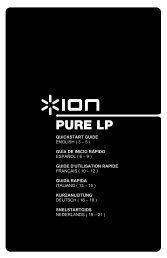

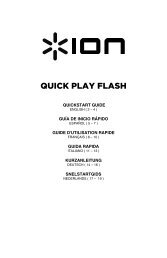
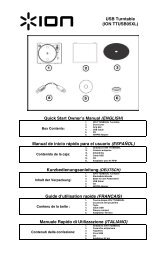

![EZ VHS Converter Software Manual [v1.0] - ION Audio](https://img.yumpu.com/6120537/1/184x260/ez-vhs-converter-software-manual-v10-ion-audio.jpg?quality=85)